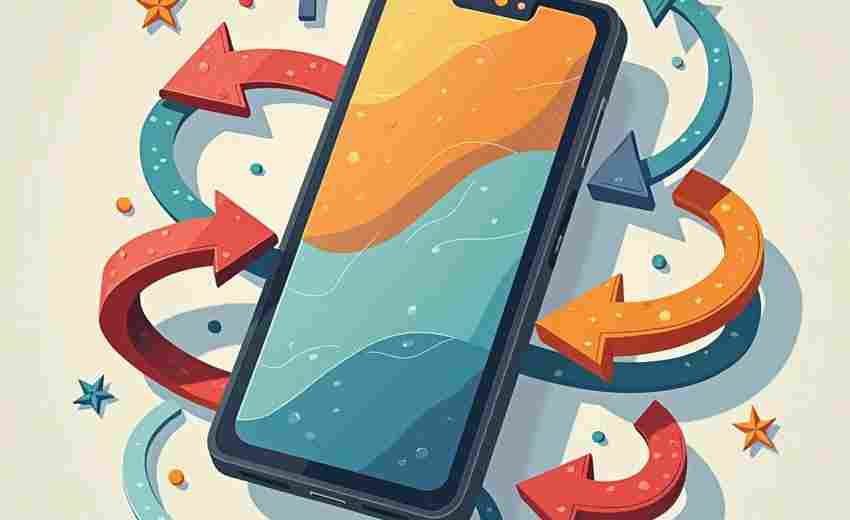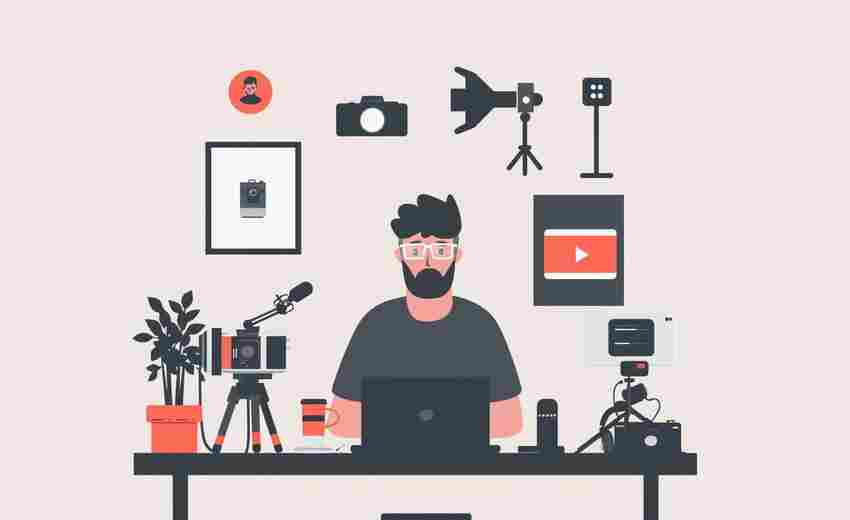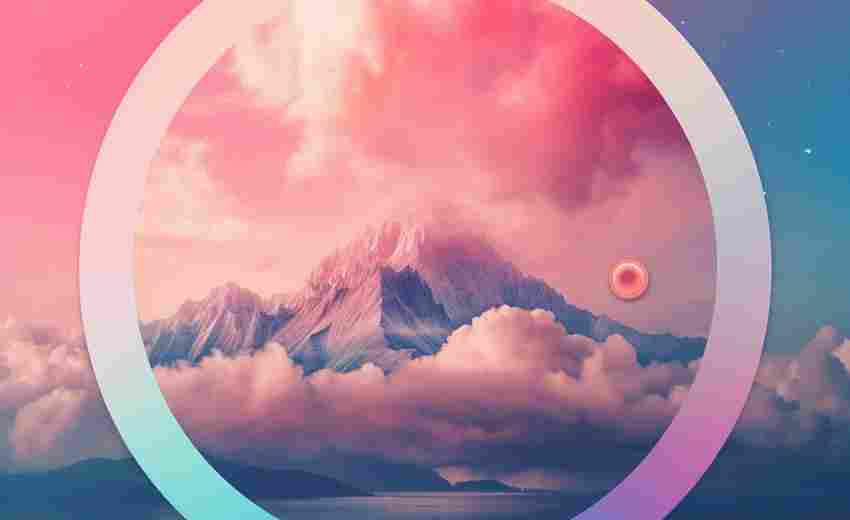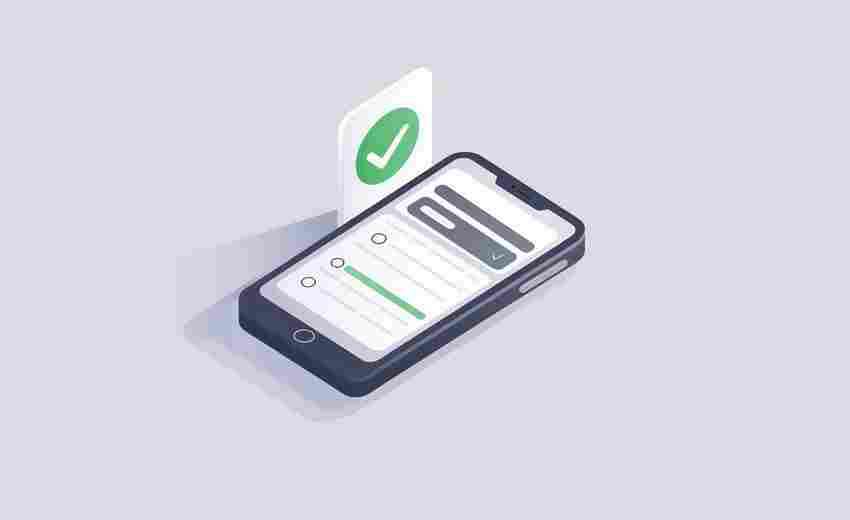无WiFi环境下如何检测本地IP地址与DNS配置
在数字化进程不断加速的今天,网络连接已成为现代生活的基础设施。但在缺乏WiFi的环境下,本地设备的IP地址与DNS配置检测能力,直接决定了用户能否快速定位网络问题或完成离线环境中的设备调试。无论是排查局域网故障,还是进行服务器维护,掌握脱离互联网的检测技术都显得尤为重要。
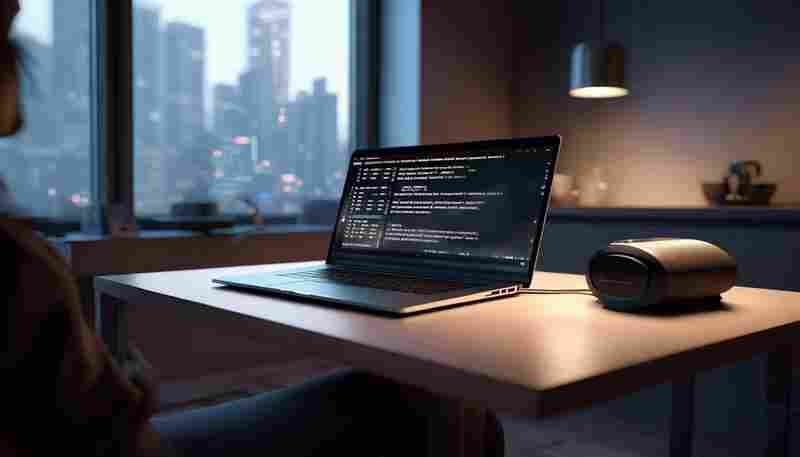
系统内置工具检测
现代操作系统均内置了网络诊断工具。Windows系统可通过"网络和共享中心"查看当前网络适配器状态,在以太网属性中,"Internet协议版本4(TCP/IPv4)"属性窗口会显示手动或自动获取的IP地址及DNS服务器信息。对于使用DHCP自动分配的环境,系统会记录最后一次获取的网络配置参数,这些信息在网络断开后仍然可查。
Linux系统用户可借助终端命令获取详细信息。执行`ifconfig`命令可查看当前活跃网卡的IP地址、子网掩码等基础配置,而`nmcli device show`命令能展示包括DNS服务器在内的完整网络参数。值得注意的是,部分Linux发行版采用NetworkManager服务管理网络,其配置文件`/etc/NetworkManager/system-connections/`目录下存储着历史网络配置档案。
命令行工具运用
在无图形界面环境下,命令行工具展现出独特优势。Windows平台的`ipconfig /all`命令能输出包括物理地址、DHCP状态、DNS服务器等完整网络配置信息,其输出的"默认网关"字段对判断网络拓扑结构具有重要参考价值。结合`arp -a`命令,可进一步探查局域网内其他设备的IP-MAC地址对应关系。
对于需要深度诊断的场景,`nslookup`工具在离线环境下仍可解析本地DNS缓存记录。通过预设本地hosts文件,用户可验证域名解析规则是否生效。在Windows系统中,执行`ipconfig /displaydns`命令能查看当前DNS解析缓存,这对排查域名劫持或解析错误具有关键作用。
第三方工具辅助
专业网络工具在离线检测中表现卓越。如InternetTest等单文件版工具,无需安装即可实现IP配置查看、DNS缓存导出等功能。这类工具通常集成Ping测试、路由追踪等模块,即便在断网状态下也能通过127.0.0.1回环地址验证本机网络协议栈是否正常。
对于企业级应用,Wireshark抓包工具在离线分析中不可或缺。通过捕获本地网络接口的数据包,可精确分析ARP请求、DHCP交互等底层通信过程。配合预先下载的协议解析库,即便没有网络连接也能完成深度数据包解析,这对排查复杂的IP地址冲突问题尤为有效。
手动配置验证
当自动获取配置失效时,手动设置成为必要手段。在Windows网络适配器属性中,选择"使用下面的IP地址"并输入预设的局域网地址段(如192.168.1.x),配合255.255.255.0子网掩码,可验证物理链路是否通畅。此时Ping网关地址的成功率,能直观反映网络层连通状态。
DNS配置验证需特别注意递归查询机制。将首选DNS设为127.0.0.1可强制系统使用本地解析服务,配合编辑hosts文件添加测试记录,能有效区分是DNS服务故障还是本地解析异常。对于开发环境,这种手动验证方法常被用于测试微服务间的域名解析。
安全与隐私考量
离线环境中的网络配置检测同样存在安全风险。ARP缓存表可能被恶意程序篡改,导致IP地址欺骗攻击。定期检查ARP表项与交换机MAC地址表的一致性,能有效防范中间人攻击。使用`arp -d`命令清除异常缓存条目,是维护网络完整性的基础手段。
DNS配置的安全性更需警惕。某些恶意软件会修改本地DNS设置,将特定域名解析至钓鱼网站。对比注册表项`HKEY_LOCAL_MACHINESYSTEMCurrentControlSetServicesTcpipParametersInterfaces`下的DNS服务器配置与实际网络设置,可发现潜在篡改痕迹。
上一篇:旅行社的行程变更应对能力如何体现服务质量 下一篇:无妆感直播需要搭配哪种色调的补光设备